Organizarea textului într-o casetă de text este o modalitate simplă, dar puternică de a vă evidenția conținutul. Această caracteristică face textul special distinct vizual și conferă documentului un aspect slab și profesional. Google Docs are multe opțiuni de formatare utile, inclusiv capacitatea de a crea casete de text. Aceste caracteristici sunt utile atunci când se realizează documente mai bune, mai organizate, care sunt ușor de partajat.
ai nevoie de internet pentru chromecast

Iată câteva metode rapide de a adăuga o casetă de text în documentul dvs. Google Docs.
Adăugați o casetă de text utilizând instrumentul de desen
Instrumentul de desen este primul și, de obicei, cel mai comun mod de a crea o casetă de text. Instrumentul de desen este o caracteristică încorporată a Google Docs, care vă permite să proiectați și să aranjați linii, forme și culori. De asemenea, puteți adăuga desene personalizate în documente și le puteți face mai atractive din punct de vedere vizual.
Inserarea unei casete de text într-un document folosind acest instrument este relativ simplă. Iată cum să porniți caietul de schițe al instrumentului de desen.
- Deschideți documentul.
- În meniul de sus, faceți clic pe „Inserați”.
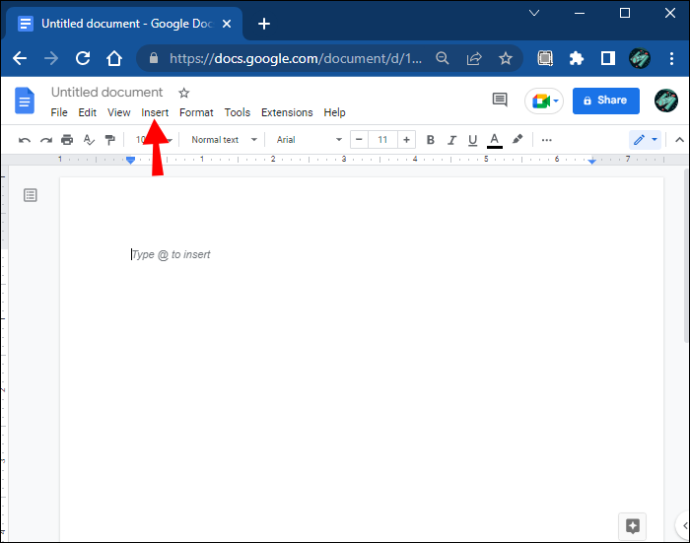
- apoi accesați submeniul „Desen”.
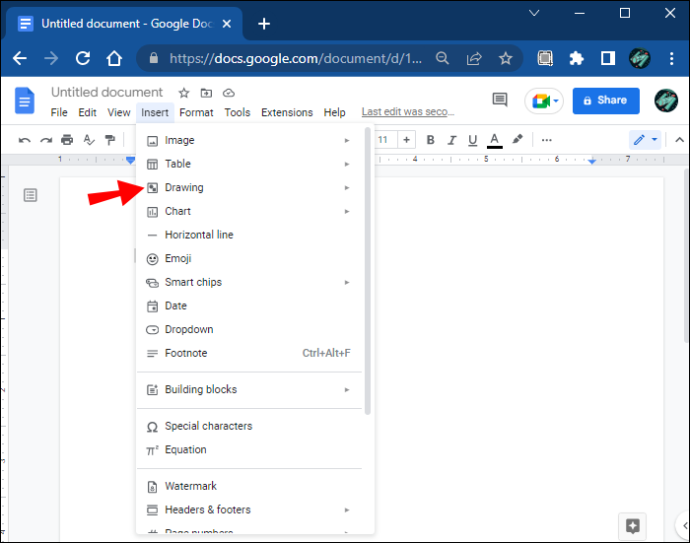
- Faceți clic pe „Nou” pentru a începe să creați o casetă de text.
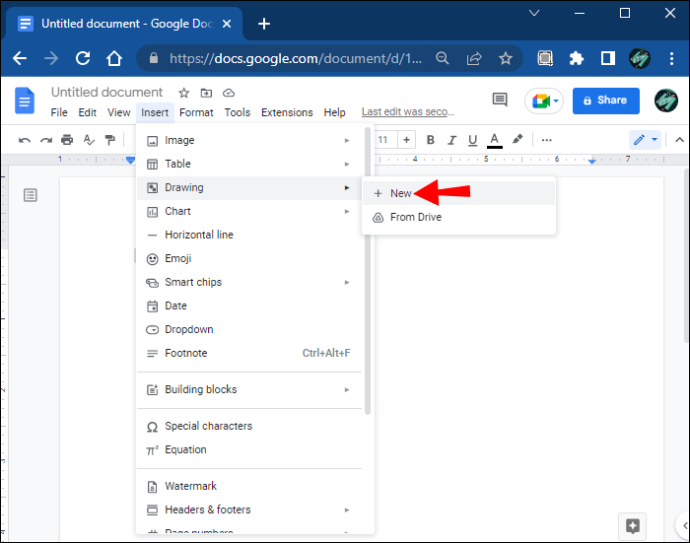
- Se va deschide o fereastră în carouri. Acesta este spațiul tău de lucru pentru a crea forme.
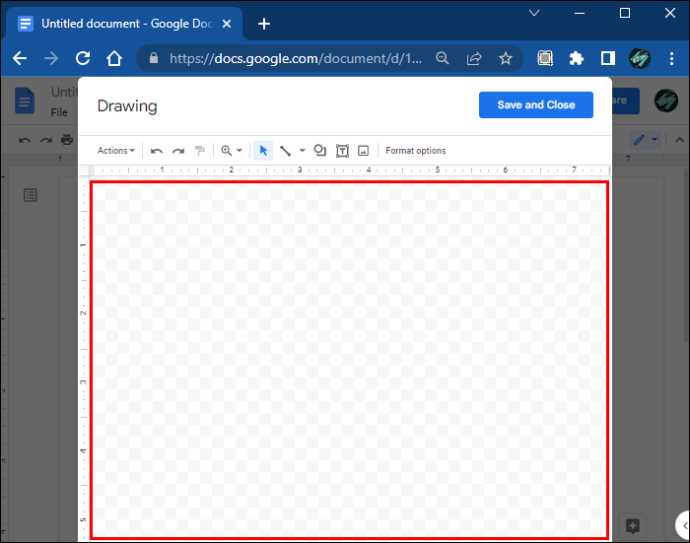
Această fereastră include o bară de instrumente care oferă diverse comenzi pentru crearea, editarea și formatarea formelor pe care le veți folosi pentru text. În secțiunea următoare, vom acoperi câteva moduri în care puteți insera text folosind aceste funcții.
Caseta de text de bază
Dacă aveți nevoie doar de o casetă de text simplu pentru inserarea textului, utilizați caseta de text de bază. Urmați acești pași pentru a crea o casetă simplă folosind instrumentul de desen.
- Selectați pictograma „Căsuță text” din bara de instrumente.
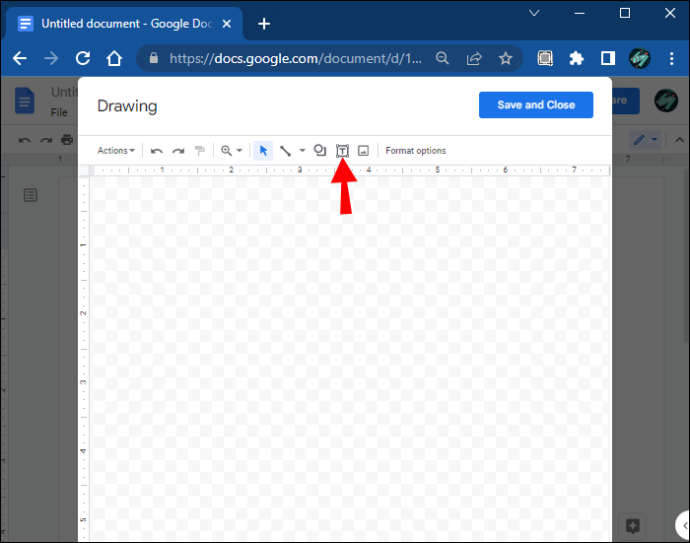
- Faceți clic și trageți instrumentul peste spațiul în carouri pentru a desena o casetă.
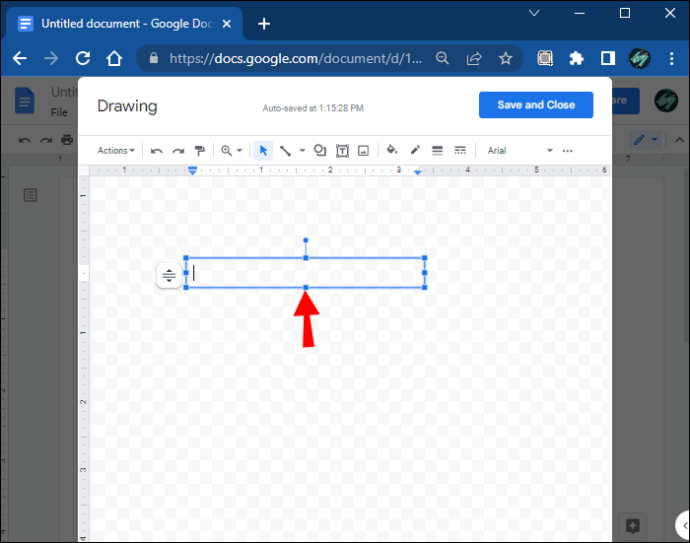
- Adăugați text într-o casetă.
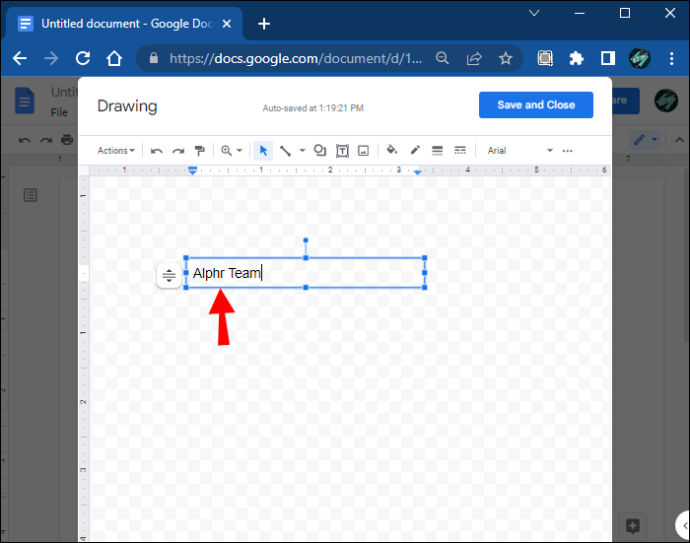
- După ce ați terminat, faceți clic pe butonul „Salvați și închideți” din partea dreaptă sus a ferestrei.
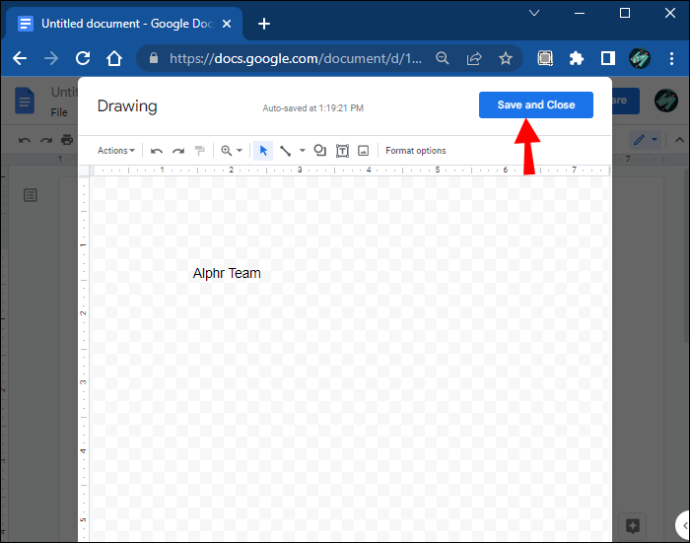
Utilizarea formelor pentru a crea o casetă de text
Această funcție vă permite să vă jucați cu diferite forme, cum ar fi pătrate, dreptunghiuri, înștiințări și multe altele. Puteți personaliza casetele de text adăugând fundaluri și culori sau schimbând liniile de chenar.
Iată pașii pentru crearea unei casete de text folosind formele.
- Deschideți fereastra „Desen”.
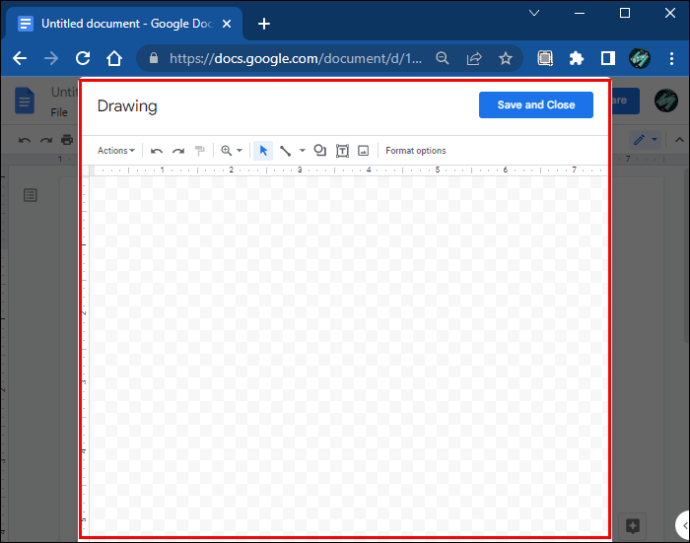
- Selectați comanda „Forme”.
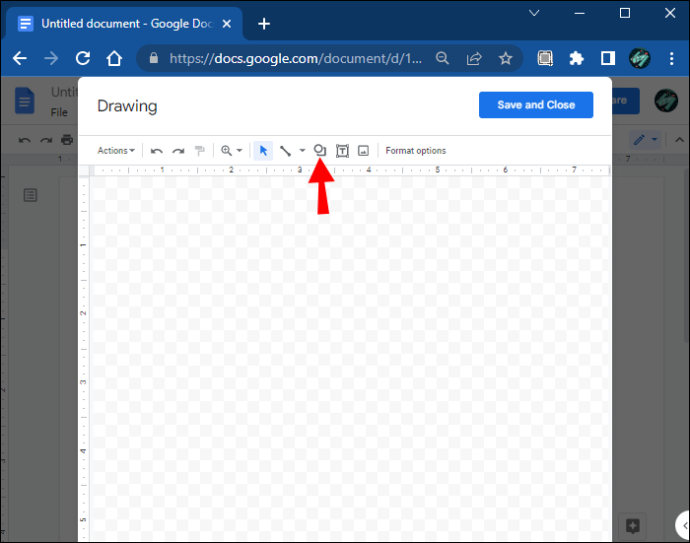
- Se va deschide un meniu derulant. Selectați „Forme” pentru a porni instrumentul.
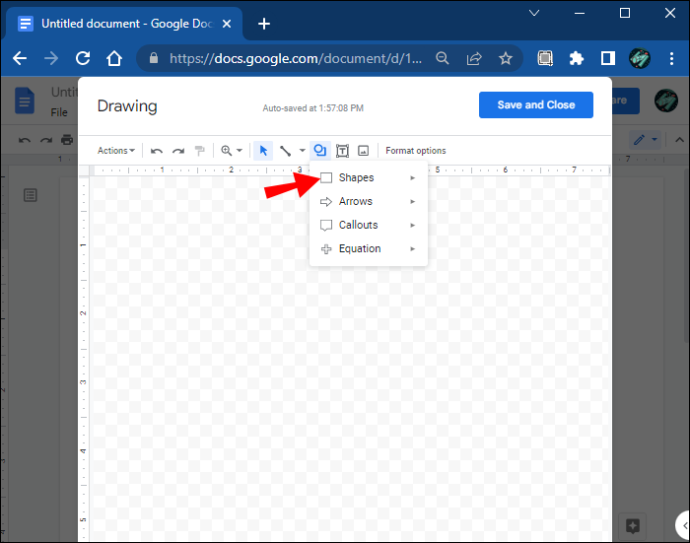
- Alegeți forma pe care doriți să o adăugați.
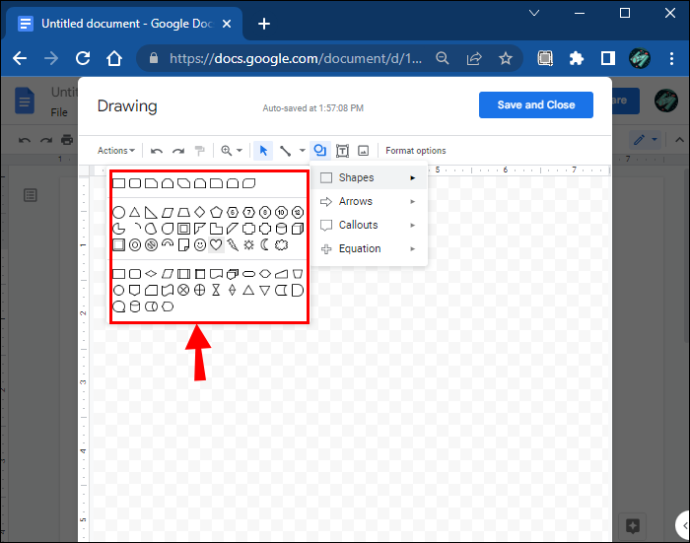
- Trageți mouse-ul peste zona de desen pentru a crea forma și eliberați mouse-ul după ce sunteți mulțumit.
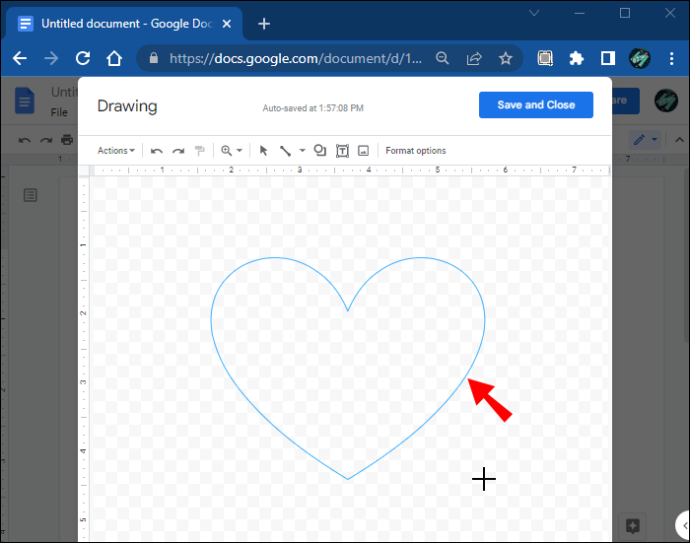
- Adăugați text în formă făcând dublu clic oriunde în formă.
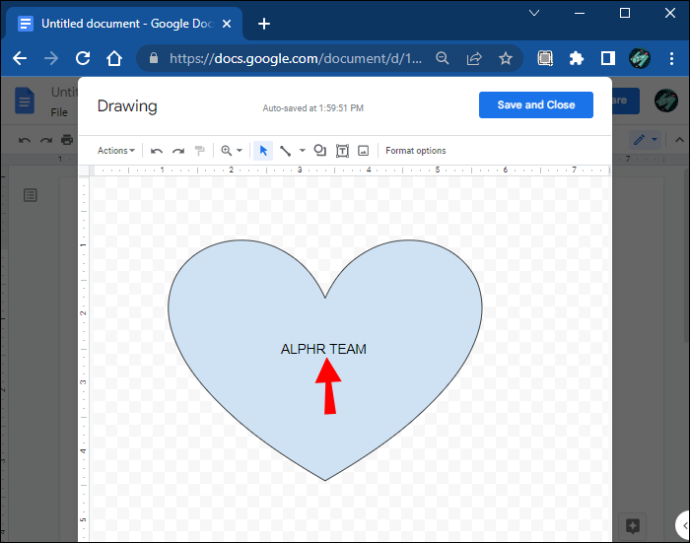
- După ce ați terminat, faceți clic pe „Salvare și închidere” pentru a insera formele în document.
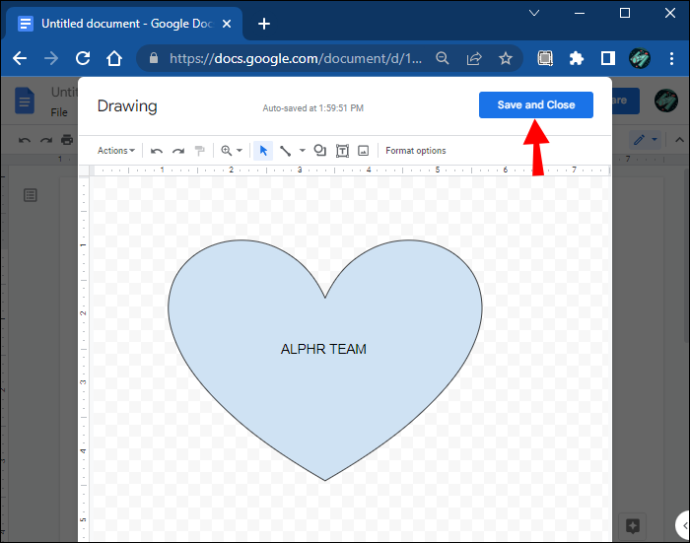
Instrumentul de desen vă permite să adăugați câte forme doriți în zona de desen. De asemenea, oferă multe alte forme, inclusiv linii, săgeți și chiar simboluri de ecuație.
Google Docs vă permite, de asemenea, să redimensionați formele pe care le creați oricând pentru a le încadra în document sau pentru a le edita în consecință. Utilizați punctele de ancorare albastre pentru a redimensiona și a modela formele nou create. Pe de altă parte, cele portocalii vă permit să personalizați formele mai detaliat. Sau utilizați știfturile circulare albastre de deasupra formei pentru a roti caseta de text.
schimbător de sunet de pornire Windows 7
Personalizarea unei casete de text
Personalizarea unei casete de text creată cu ajutorul instrumentului de desen este o modalitate excelentă de a-i oferi atractivitate vizuală. Trebuie doar să selectați forma și să faceți clic pe „Editați” din următoarele opțiuni. Puteți alege diverse comenzi de formatare pentru a vă îmbunătăți caseta de text colorând-o, adăugând linii, inserând o imagine și multe altele.
Creați o casetă de text utilizând un tabel cu o singură celulă
Instrumentul Tabel este o altă modalitate rapidă de a adăuga o casetă de text la fișierul dvs. Google Docs. Cu acesta, puteți crea un tabel cu o singură celulă cu o coloană și un rând pentru a forma o casetă de text simplu la care puteți adăuga text.
Iată cum să faci asta.
- În meniul de sus, faceți clic pe „Inserați” și apoi pe „Tabel”.
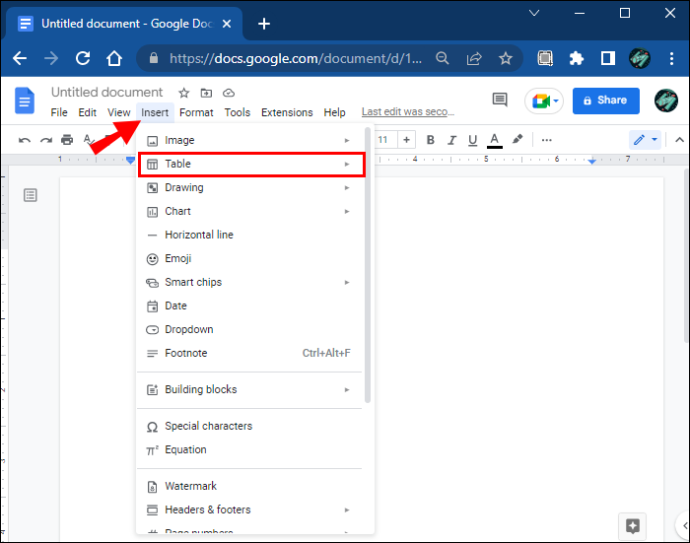
- Creați o singură celulă făcând clic pe un pătrat de 1×1.
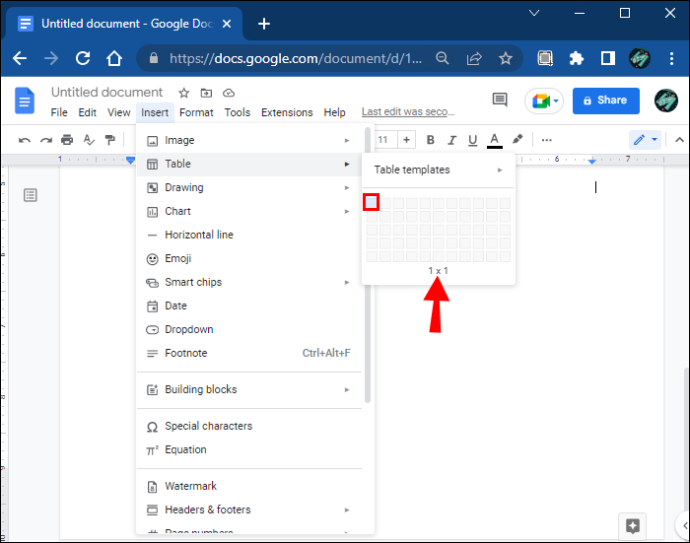
- Reglați lățimea și lungimea celulei din document la dimensiunea dorită.
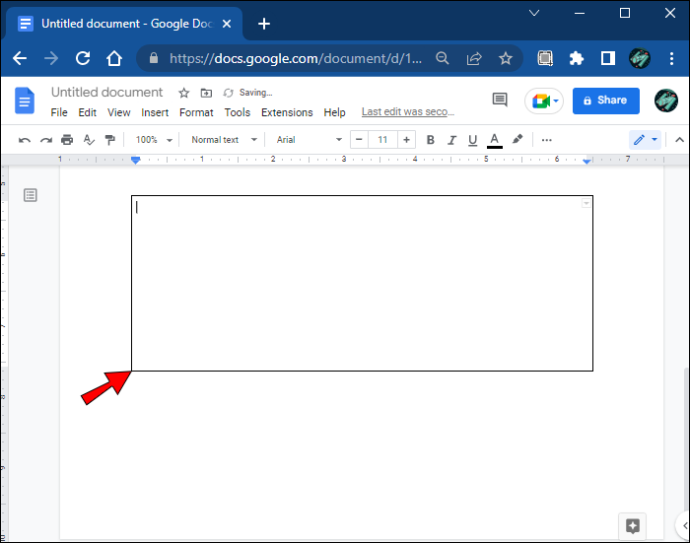
- Introduceți textul în celulă.
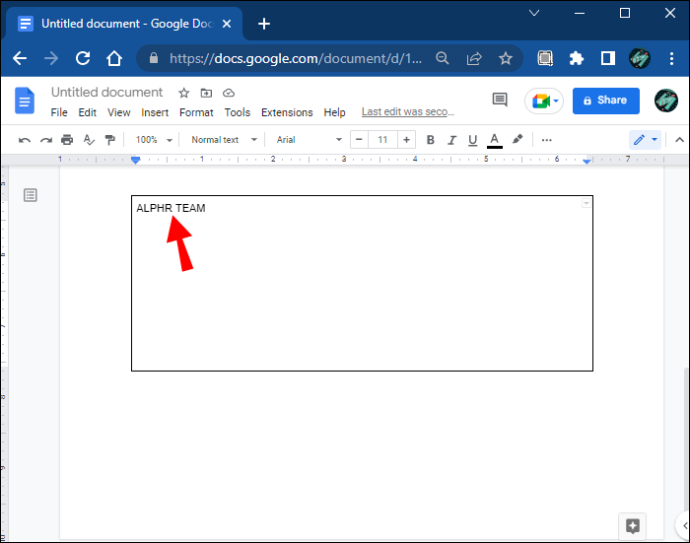
- Personalizați celula ajustând culoarea, dimensiunea și stilul fontului pentru a evidenția textul.
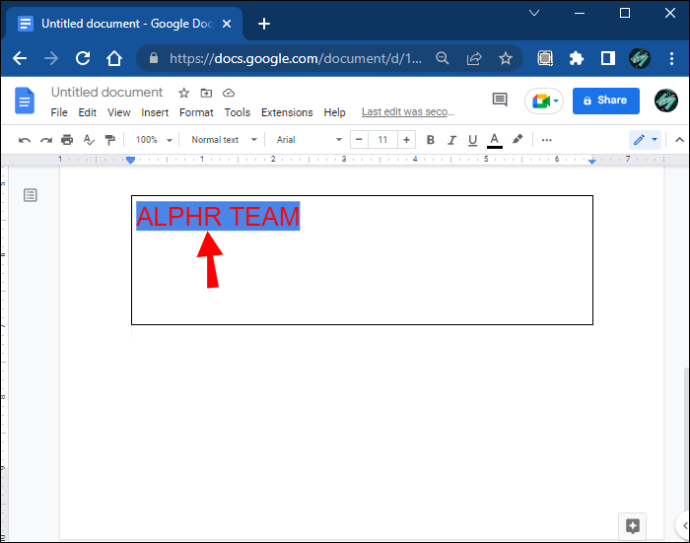
Faceți-vă textul în evidență
Adăugarea unei casete de text la orice document are multe avantaje. Casetele de text sunt un instrument esențial de formatare și vă permit să inserați și să vă personalizați conținutul. Utilizarea acestei funcții face ca orice conținut textual din document să pară mai distinct, mai important și ușor de utilizat.
cum să zbori în comanda Minecraft
Google Docs oferă funcții excelente pentru crearea casetelor de text. Vă permite să fiți creativ și să utilizați diverse intrări pentru a adăuga un atractiv unic textului. Mai mult, atrage atenția asupra informațiilor importante din pagină și vă permite să vă organizați mai eficient conținutul.
Pe care dintre aceste moduri ați folosit pentru a crea o casetă de text? Lasă un comentariu mai jos.









